Pendahuluan
chgrp perintah mengubah kepemilikan direktori atau file di Linux. Setiap file dikaitkan dengan pengguna atau grup pemilik dan memiliki aturan yang menentukan pengguna atau grup mana yang dapat membaca, menulis, atau menjalankan file.
Dalam tutorial ini, Anda akan mempelajari cara menggunakan chgrp perintah untuk mengubah kepemilikan grup file.
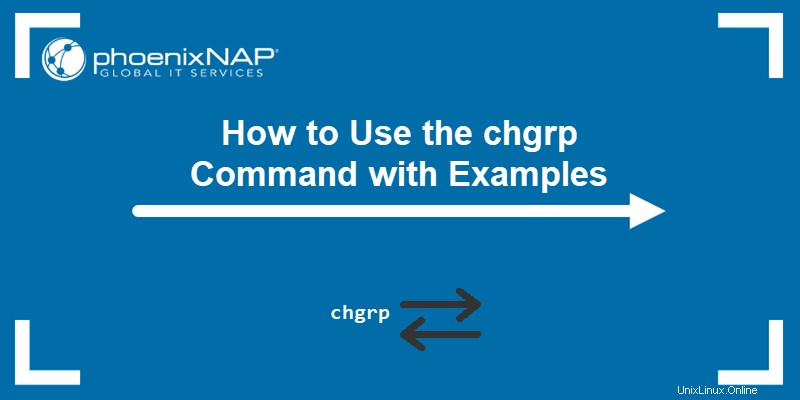
Prasyarat
- Sistem yang menjalankan Linux
- Akun pengguna dengan hak istimewa sudo
- Akses ke terminal (Ctrl+Alt+T )
Apa Itu Perintah chgrp?
chgrp (ubah grup) perintah mengubah nama grup tempat file atau direktori berada. Setiap file di Linux dibuat oleh pengguna, sementara setiap pengguna termasuk dalam grup. Dengan mengubah kepemilikan grup file, izin untuk mengakses dan mengubah file juga berubah.
Sejak chgrp perintah memerlukan izin pengguna super, ingatlah untuk menjalankan perintah dengan sudo awalan untuk eksekusi yang tepat.
Sintaks Perintah chgrp Dijelaskan
chgrp sintaks perintahnya adalah:
chgrp [OPTION] [GROUP_NAME] [DIRECTORY/FILE_NAME][OPTION]- Opsi tambahan. Anda dapat menggunakan perintah tanpa mereka.[GROUP_NAME]- Grup yang ingin Anda tetapkan filenya.[DIRECTORY/FILE_NAME]- Direktori/file target.
[OPTIONS] adalah:
| OPSI | DESKRIPSI |
|---|---|
-f , --silent , --quiet | Mengeksekusi perintah tanpa menampilkan pesan kesalahan apa pun. |
-v , --verbose | Menampilkan detail tindakan untuk setiap file yang diproses. |
-c , --changes | Mirip dengan --verbose , tetapi hanya melaporkan saat membuat perubahan. |
--dereference | Mempengaruhi referensi setiap tautan simbolik, bukan tautan simbolik itu sendiri. |
-h , --no-dereference | Mempengaruhi tautan simbolik alih-alih file referensi apa pun. Gunakan opsi ini hanya pada sistem yang dapat mengubah kepemilikan symlink. |
--no-preserve-root | Tidak memperlakukan '/' secara khusus (pengaturan default). |
--preserve-root | Gagal beroperasi secara rekursif pada '/'. |
--reference=RFILE | Mengubah nama grup file menjadi nama grup dari file yang dirujuk. |
-R , --recursive | Beroperasi pada file dan direktori secara rekursif. |
-H | Jika argumen baris perintah adalah tautan simbolis ke direktori, melintasinya. Digunakan dalam kombinasi dengan -R pilihan. |
-L | Dalam traversal rekursif, melintasi setiap tautan simbolik ke direktori yang ditemui. Digunakan dalam kombinasi dengan -R pilihan. |
-P | Tidak melintasi tautan simbolik apa pun. Ini adalah default jika -H , -L , atau -P tidak ditentukan. Digunakan dalam kombinasi dengan -R pilihan. |
--help | Menampilkan file bantuan dan keluar. |
--version | Mengeluarkan informasi versi dan keluar. |
[GROUP_NAME] atribut adalah grup baru yang diperoleh file atau direktori saat dieksekusi. Anda juga dapat menentukan ID grup (GID ) alih-alih nama grup dengan menambahkannya dengan + tanda.
[DIRECTORY/FILE_NAME] adalah direktori target atau nama file yang afiliasi grupnya ingin Anda ubah.
Anda dapat memeriksa grup mana yang dimiliki file atau direktori dengan menjalankan perintah berikut:
ls -lOutput daftar kepemilikan grup seperti pada gambar di bawah ini:

Dalam keluaran ini, ls perintah menunjukkan rincian setiap file dan subdirektori yang terdapat dalam direktori phoenixNAP. Pemilik dan grup setiap file dan direktori di sini adalah bosko .
Perintah chgrp:5 Contoh
Lihatlah lima contoh cara menggunakan chgrp memerintah. Di bawah ini Anda akan menemukan perintah dan contoh keluaran untuk mengubah kepemilikan grup direktori, mengubah kepemilikan grup agar sesuai dengan file referensi, menampilkan detail eksekusi, dan menyembunyikan kesalahan perintah.
Ubah Grup Direktori
Jika Anda ingin mengubah kepemilikan grup direktori, tempatkan nama direktori sebagai ganti [FILE_NAME] atribut dalam perintah:
chgrp [GROUP_NAME] [DIRECTORY_NAME]
Lihatlah nama grup direktori contoh sebelum dan sesudah menggunakan chgrp memerintah. Grup direktori diubah dari default bosko ke phoenixnap menggunakan perintah:
sudo chgrp phoenixnap example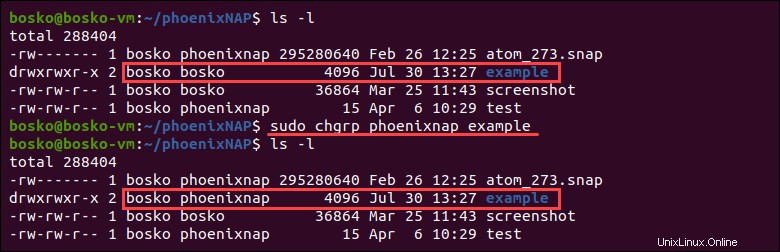
Ubah Kepemilikan Grup Secara Rekursif
-R option memungkinkan Anda untuk secara rekursif mengubah kepemilikan grup direktori, salah satu subdirektori, dan semua konten di dalamnya. Sintaksnya adalah:
sudo chgrp -R [GROUP_NAME] [DIRECTORY_NAME]Misalnya, perintah berikut mengubah afiliasi grup dari contoh direktori dan semua filenya:
sudo chgrp -R phoenixnap example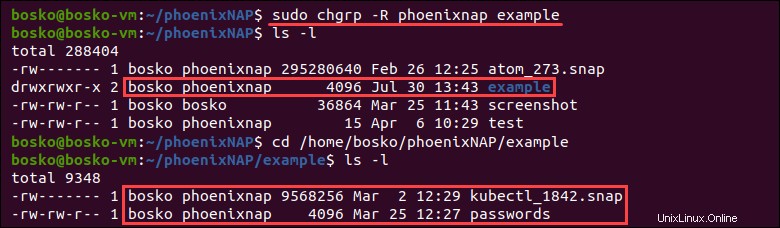
Pada gambar di atas, Anda melihat bahwa file di dalam subdirektori contoh juga memiliki phoenixnap kepemilikan grup.
Ubah Grup agar Sesuai dengan File Referensi
Jika Anda ingin mengubah grup file agar cocok dengan grup file referensi lainnya , gunakan sintaks berikut:
chgrp [OPTION] --reference=[RFILE_NAME] [FILE_NAME]
[RFILE_NAME] sintaks adalah nama file referensi, sedangkan [FILE_NAME] adalah nama file target.
Misalnya, untuk mengubah kepemilikan grup dari file atom_273.snap menjadi sama dengan pengujian file, Anda akan menjalankan:
sudo chgrp --reference=test atom_273.snap
Tampilkan Detail Eksekusi chgrp
-c opsi memungkinkan pengguna untuk melihat daftar perubahan chgrp telah dibuat untuk setiap file yang ditentukan. Daftar ini berguna jika Anda ingin memastikan perubahannya benar. Untuk melihat perubahan yang diterapkan, gunakan perintah:
sudo chgrp -c -R [GROUP_NAME] [DIRECTORY/FILE_NAME]Untuk membuat daftar perubahan yang terjadi dalam contoh our kami direktori, kami akan menjalankan:
sudo chgrp -c -R bosko example
Dalam hal ini kami mengubah grup contoh direktori dan semua file yang berisi, dan chgrp daftar semua perubahan yang terjadi.

Sembunyikan Kesalahan Perintah chgrp
-f opsi memungkinkan pengguna untuk menekan pesan kesalahan potensial saat menjalankan chgrp memerintah. Sintaks untuk menyembunyikan kesalahan perintah adalah:
sudo chgrp -f [GROUP_NAME] [DIRECTORY/FILE_NAME]
Misalnya, di sini kami menggunakan chgrp perintah pada file yang tidak ada:
sudo chgrp phoenixnap nonexistentfileOutputnya menunjukkan bahwa ia tidak dapat mengakses file karena tidak ada file atau direktori tersebut.
Namun, menjalankan perintah yang sama dengan -f opsi menekan kesalahan ini:
